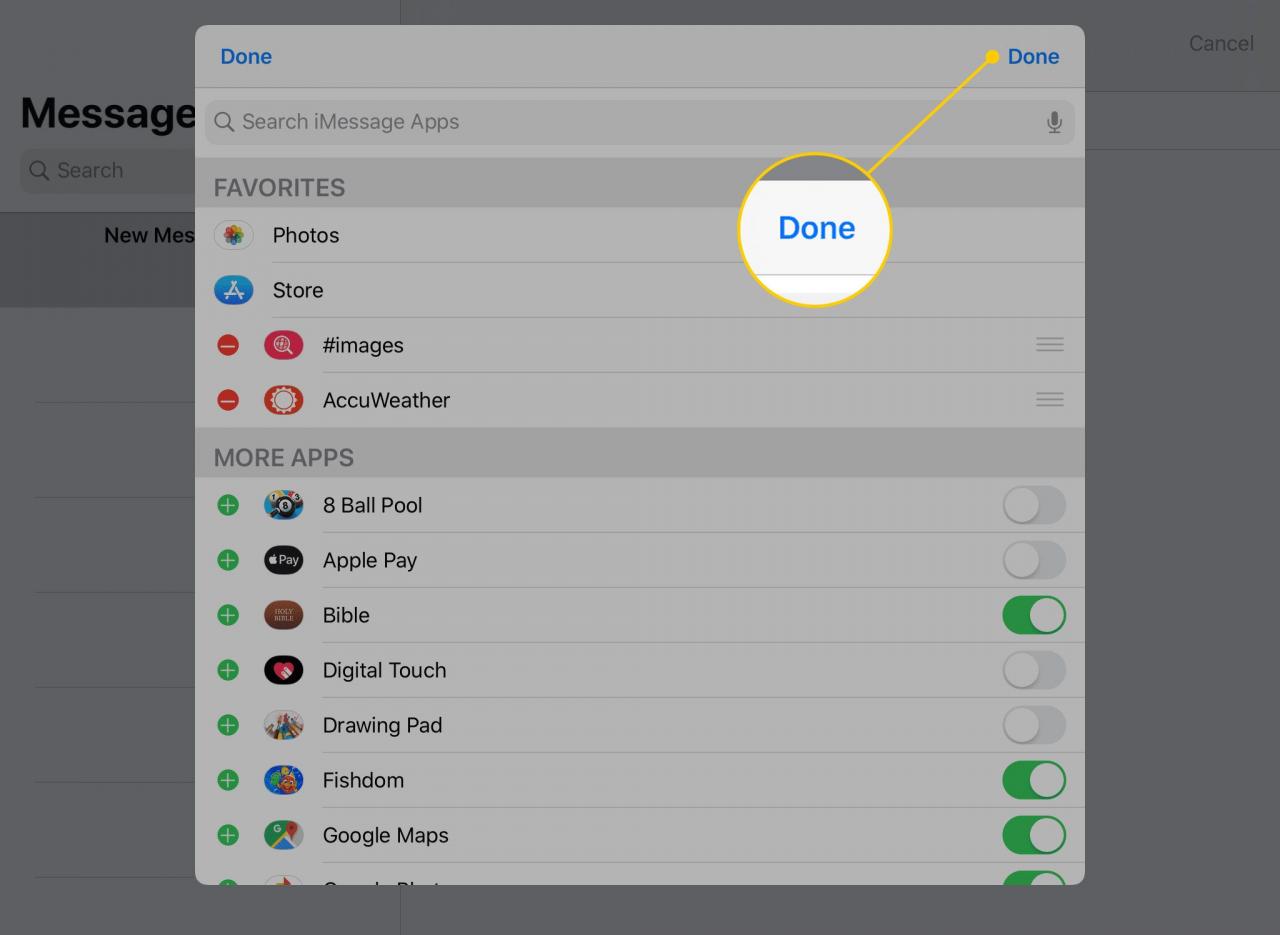Mit der iMessage-App-Schublade auf Ihrem iPhone oder iPad können Sie schnell auf Dinge zugreifen, die Sie beim Senden von Texten verwenden möchten, z. B. GIFs, Musik, Ihren Standort, Spiele und Apple Pay. Wenn Sie jedoch nur die Nachrichten-App zum Senden von Texten verwenden möchten, blenden Sie die App-Schublade aus oder passen Sie an, welche Apps darin angezeigt werden.
Diese Anweisungen gelten für iOS 11 und höher auf jedem iPhone- und iPad-Modell.
Kann ich die App-Schublade entfernen?
Sie können die iMessage-App-Schublade nicht vollständig entfernen oder von Ihrem Telefon oder Tablet löschen. Alles, was Sie tun können, ist, es zu minimieren, damit Sie es nicht jedes Mal sehen, wenn Sie eine Textnachricht senden, oder es so anzupassen, dass es weniger überladen oder besser für das geeignet ist, wofür Sie es verwenden möchten.
Wenn Sie beispielsweise keine Sport-Apps in Ihrer App-Schublade haben möchten oder Wettersymbole die Spiele verdrängen möchten, die Sie mit Ihren iMessage-Kontakten spielen möchten, verstecken Sie diese iMessage-Apps in der App-Schublade.
Das Entfernen einer App auf Ihrem Gerät erfordert einen anderen Vorgang. Gleiches gilt für das Ausblenden einer App. Diese Schritte gelten nur für das Ausblenden von Apps in der iMessage-App-Schublade, nicht für den Startbildschirm.
So blenden Sie die iMessage App Drawer aus
Dies ist die einfachste Methode zum Löschen der iMessage-App-Schublade. Wenn Sie es ausblenden, wird es minimiert, sodass Sie nicht versehentlich auf eines der Symbole in der App-Schublade tippen.
Um die App-Schublade auf Ihrem iPhone oder iPad auszublenden, öffnen Sie eine vorhandene oder neue Nachricht und tippen Sie auf A Schaltfläche links neben dem Textfeld.
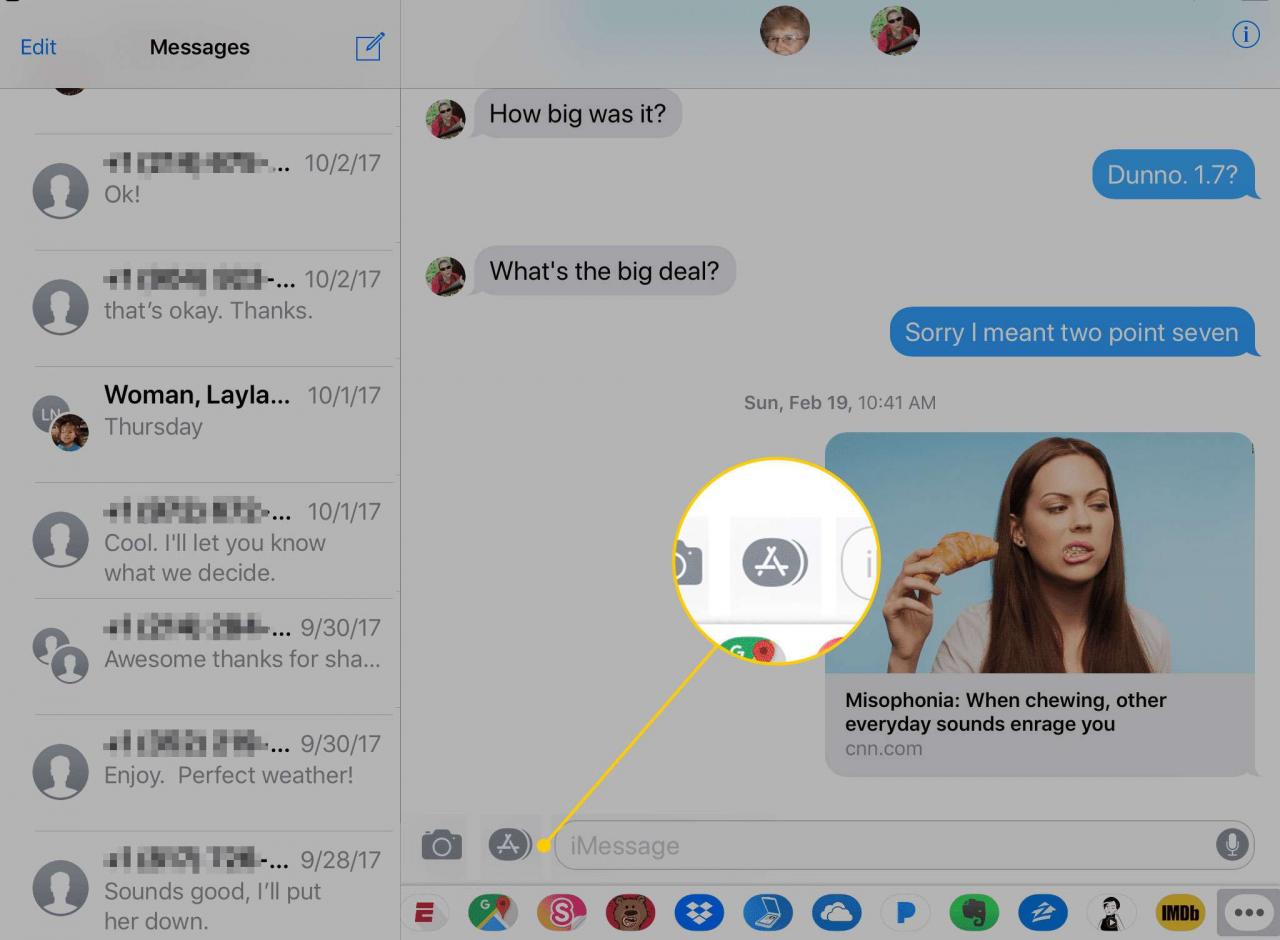
Wenn Sie versehentlich in der App-Schublade auf eine App tippen, wird am unteren Bildschirmrand ein Fenster angezeigt. Tippen Sie auf die A Schaltfläche zum Schließen dieses App-Fensters, jedoch nicht der App-Schublade. Tippen Sie auf die Schaltfläche, wenn eine App nicht angezeigt wird, um die App-Schublade auszublenden.
So verstecken Sie iMessage-Apps
Möchten Sie die iMessage-App-Schublade nicht vollständig ausblenden? Passen Sie die App-Schublade an, um die angezeigten Apps zu bereinigen.
-
Öffnen Sie eine Nachricht in der Nachrichten-App, entweder eine vorhandene oder eine neue.
-
Wischen Sie in der App-Schublade von rechts nach links, um ganz nach rechts zu scrollen.
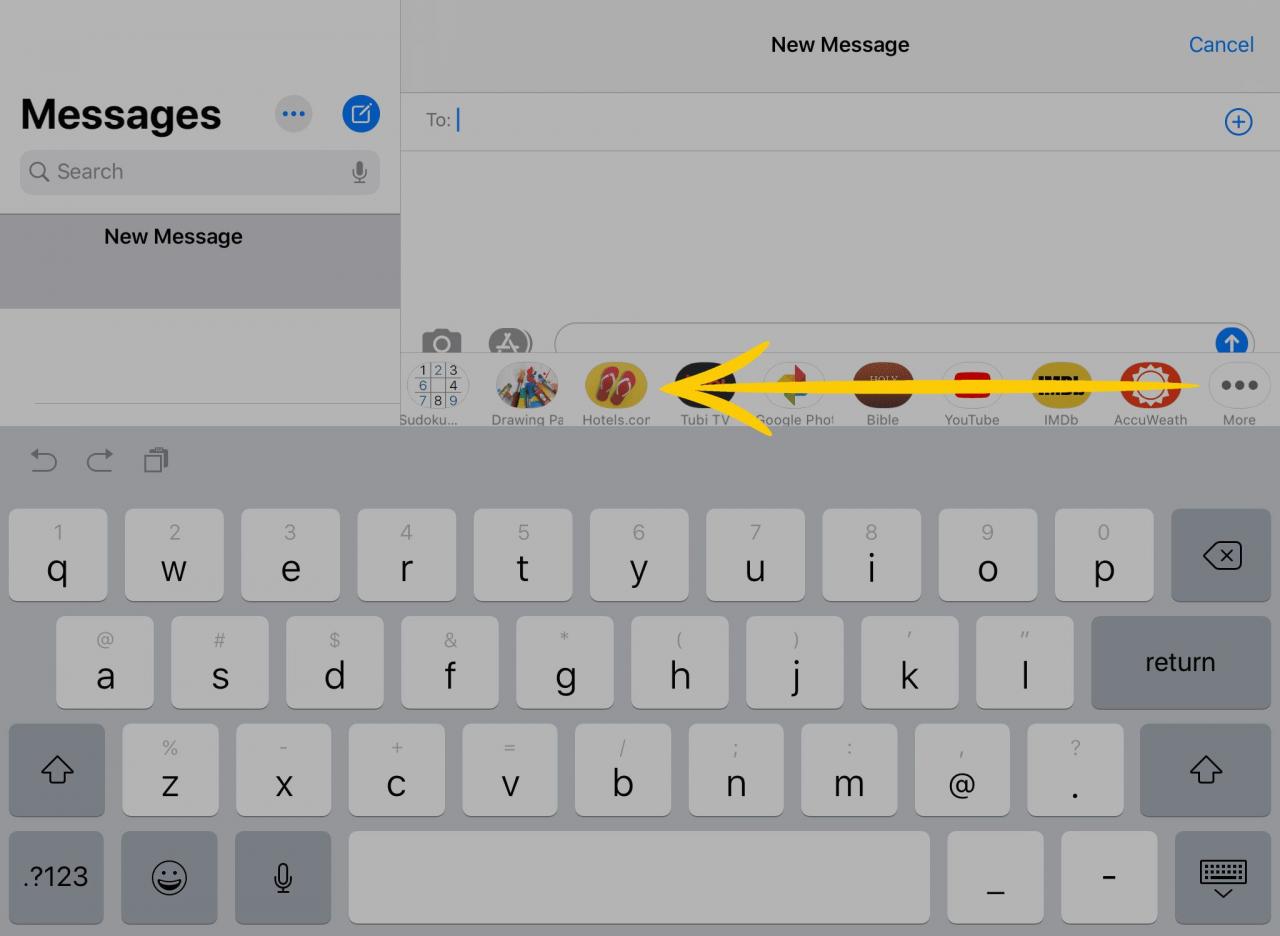
-
Wählen Sie das Drei-Punkte-Menü. Je nachdem, wie Sie die Apps anzeigen, wird möglicherweise Folgendes angezeigt Mehr.
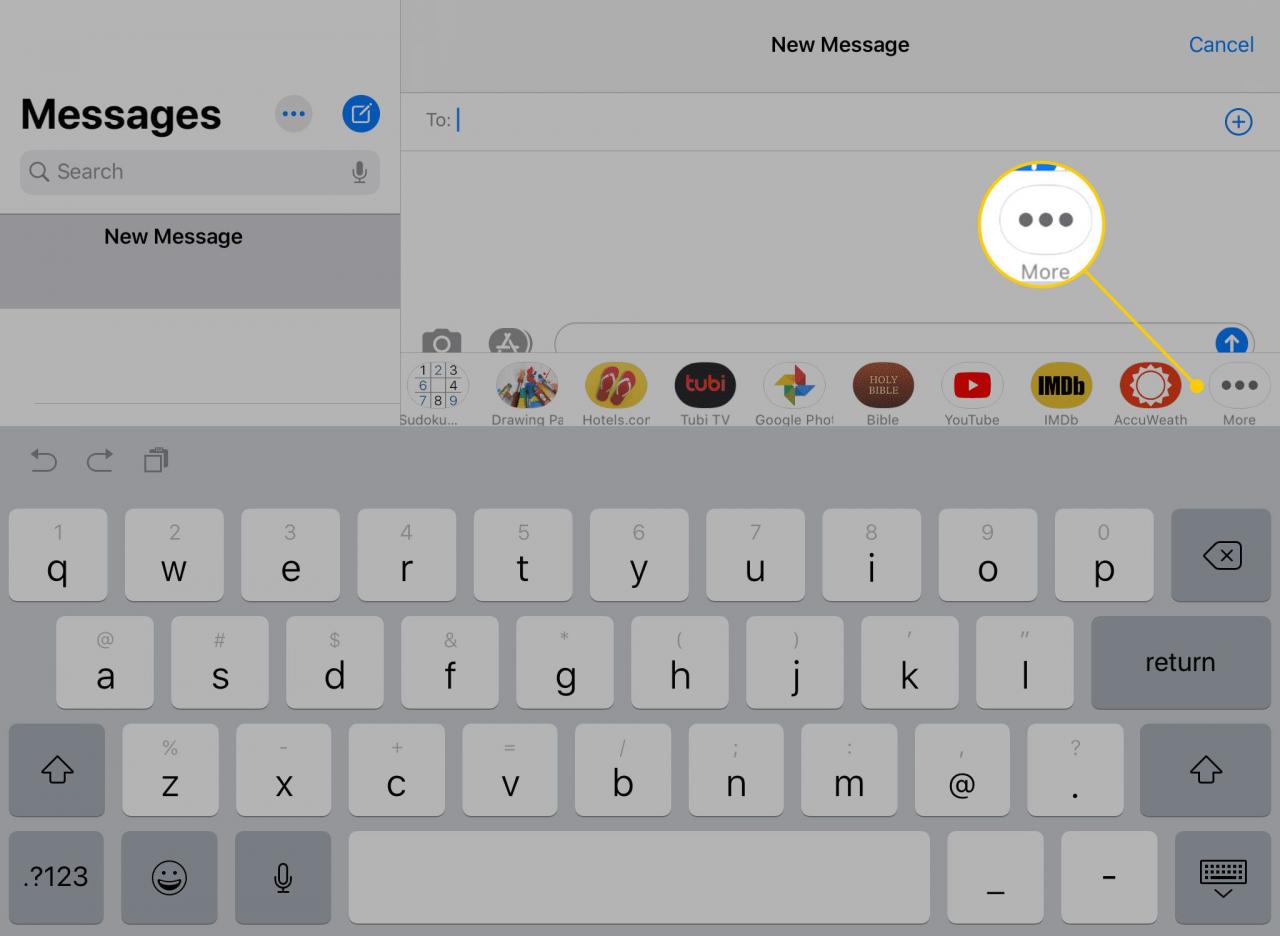
-
Tippen Bearbeiten.
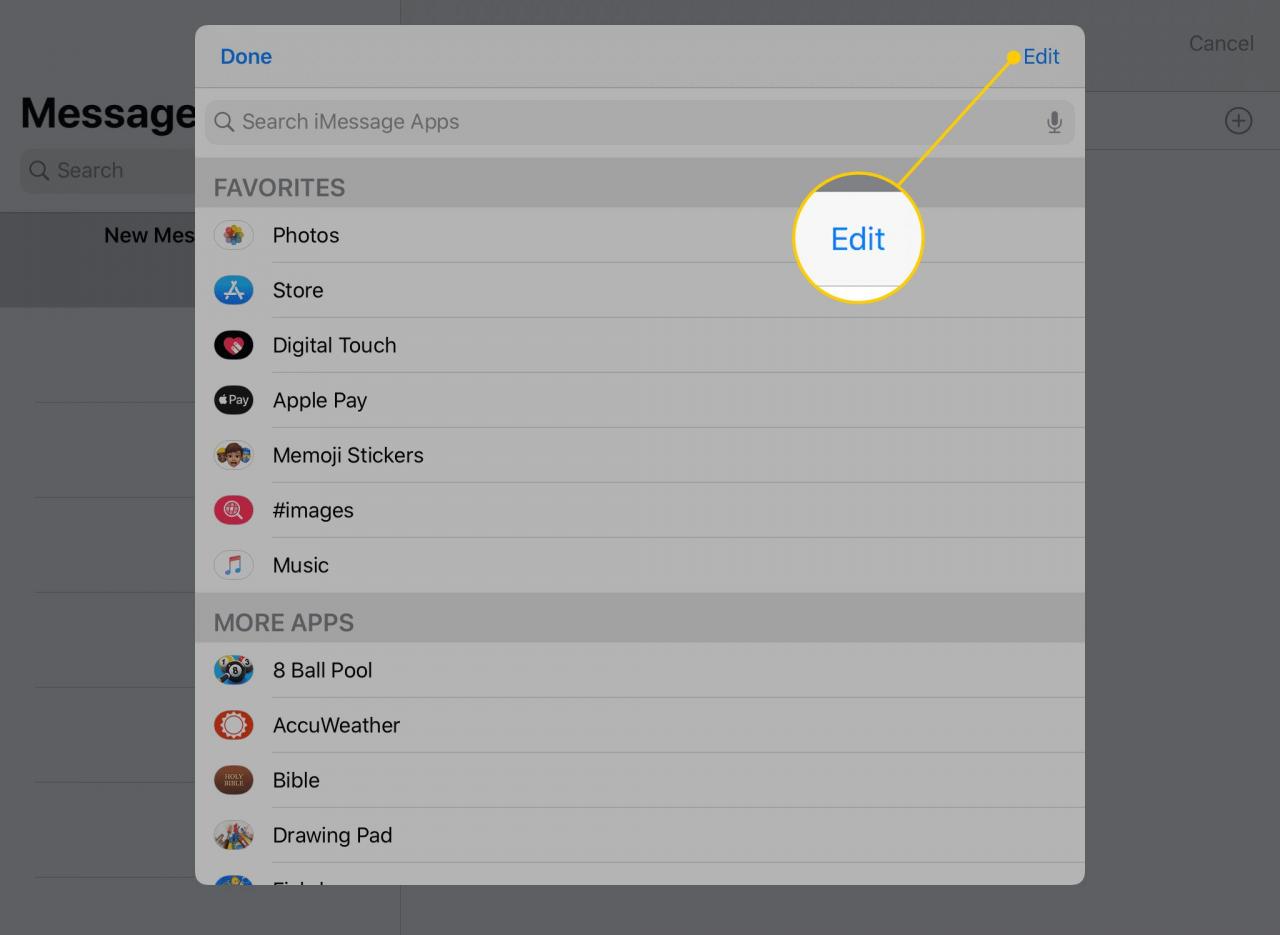
-
Wählen Sie das rote Minus-Button neben einer App und tippen Sie anschließend auf Von Favoriten entfernen um es aus Ihrer Favoritenliste zu entfernen. Diese Liste enthält die Apps, die zuerst in der App-Schublade angezeigt werden. Dadurch wird die iMessage-App vor den ersten Apps in der Schublade ausgeblendet.
So löschen Sie Apps aus iMessage, die sich in der Favoriten Entfernen Sie sie mit der Minus-Taste aus diesem Bereich und tippen Sie dann auf die grüne Taste.
Um Ihre iMessage-Apps in diesem Bildschirm neu anzuordnen, tippen und halten Sie die dreizeilige Schaltfläche neben einer beliebigen bevorzugten App und ziehen Sie sie an eine beliebige Stelle. Die Apps oben werden zuerst in der App-Schublade angezeigt.
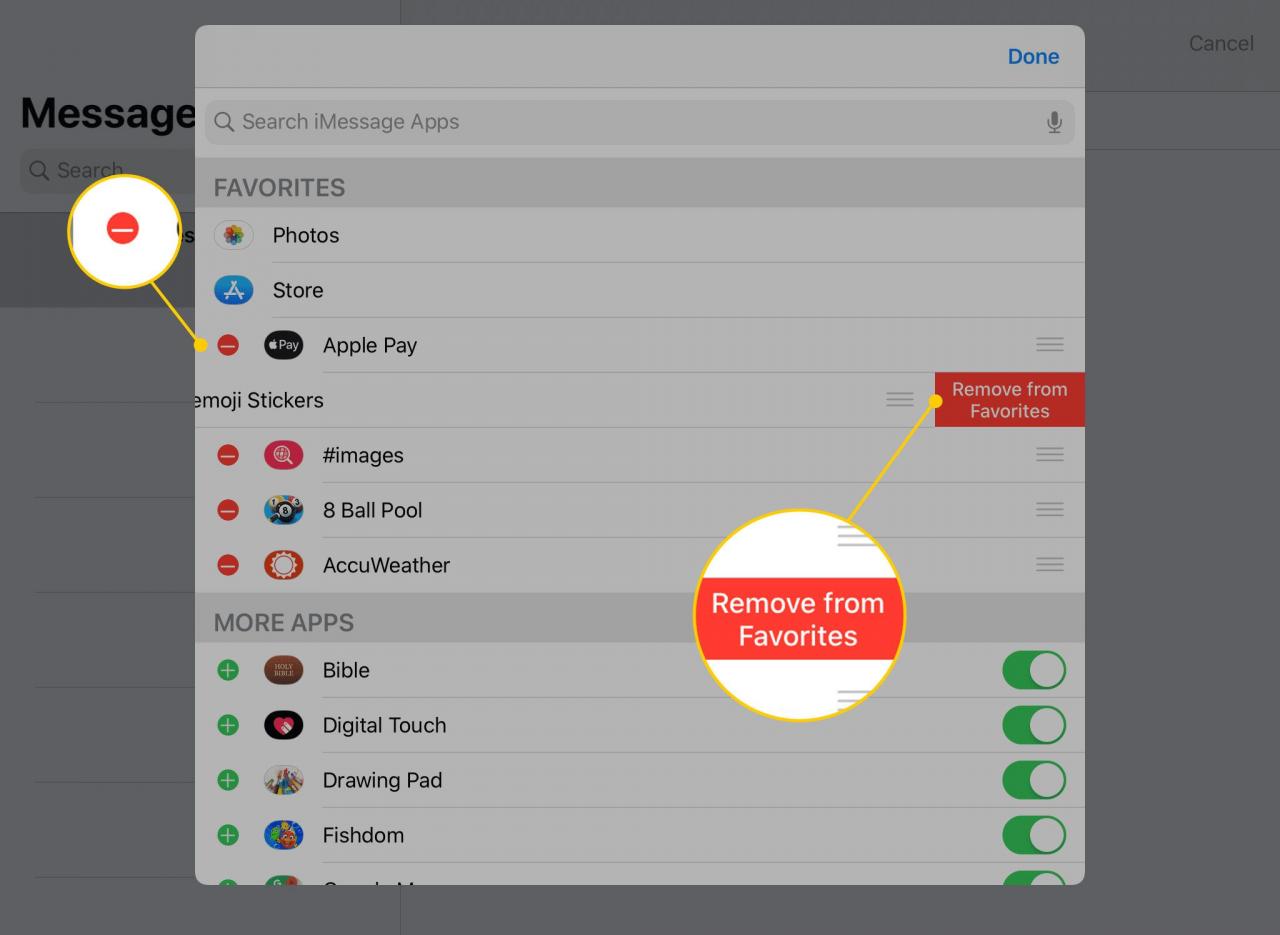
-
Um zu verhindern, dass eine App in der iMessage-App-Schublade angezeigt wird, gehen Sie zu Mehr Apps Abschnitt und wählen Sie die grüne Schaltfläche neben der App.
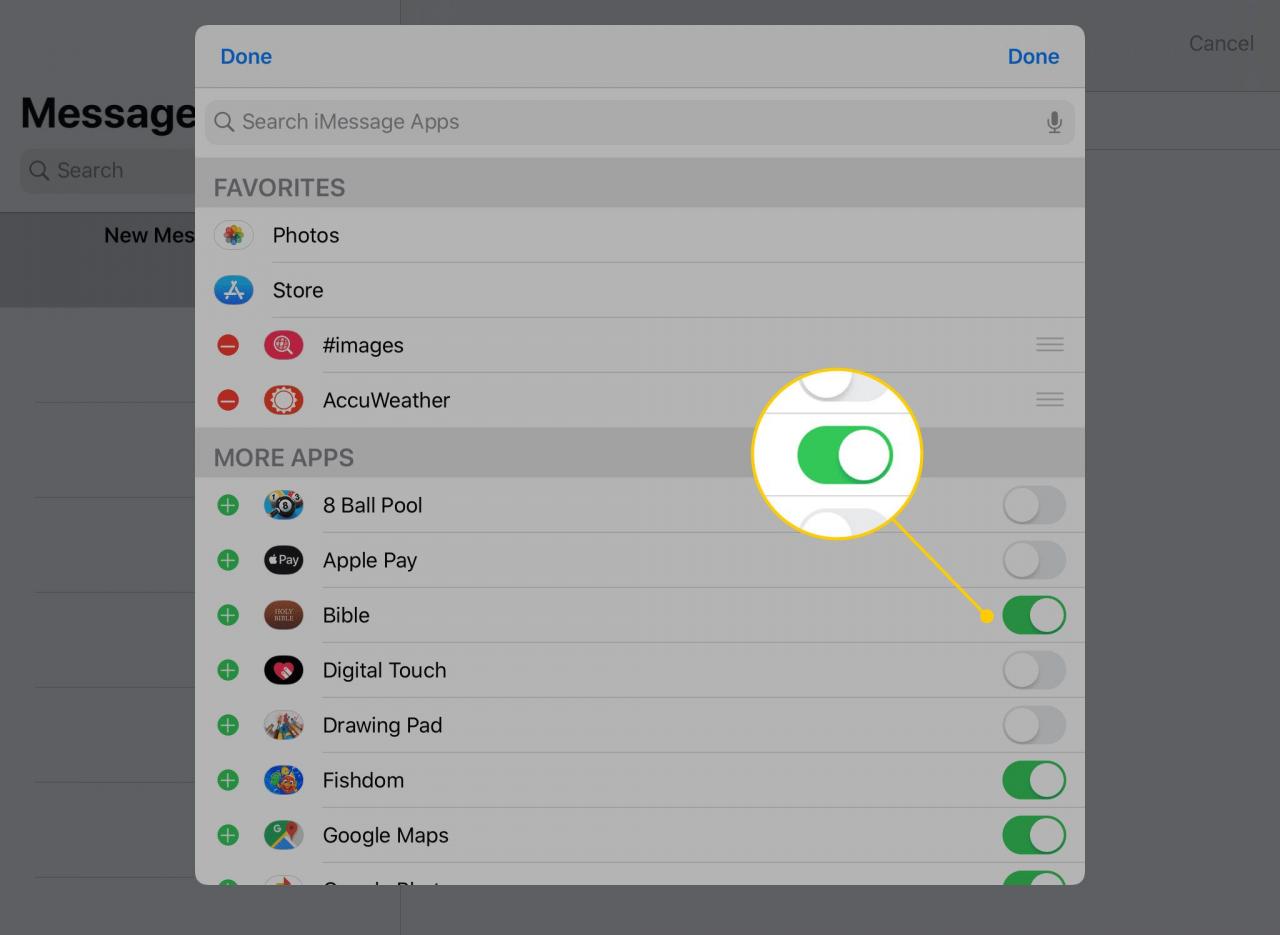
-
Tippen Gemacht Tippen Sie anschließend auf, um die Änderungen an der App-Schublade zu speichern Gemacht erneut, um die Einstellungen der App-Schublade zu beenden und zu Nachrichten zurückzukehren.